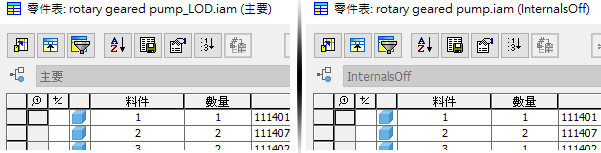在圖面中產生有序的零件表。
新增功能: 2022
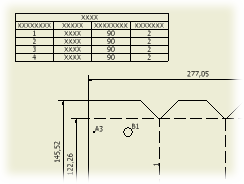 |
零件表使用在與作用中製圖標準關聯的零件表型式中設定的預設格式。 如果透過選取某個 iAssembly 構件的視圖來建立零件表,則預設為視圖中的該構件。如果已在型式中指定構件的數量欄,該欄會顯示在零件表中。如果透過瀏覽至 iAssembly 來建立零件表,則零件表預設為作用中的構件。 |
提示: 您可以複製零件表並將其貼到其他圖紙或其他圖面,還可以拖曳零件表。
|
|
提示: 若要移動零件表,請按一下此零件表,然後將其拖曳到新位置。
|
什麼是材料表指派?
當您啟動「零件表」指令,且所選視圖的模型狀態符合下列其中一個條件時,就會顯示材料表指派訊息:
- 模型狀態是已移轉的非主要詳細等級。
- 模型狀態是已移轉的替代件零件詳細等級。
- 模型狀態是替代件零件檔。
從已移轉的非主要詳細等級建立之模型狀態的零件表使用主要模型狀態材料表。從已移轉的詳細等級替代件建立之替代件的零件表也使用主要模型狀態材料表。替代件的零件表使用來源組合的模型狀態材料表。